steam云存档怎么恢复历史文件 steam云存档历史文件的恢复步骤
更新时间:2024-01-22 16:42:52作者:qiaoyun
相信很多小伙伴都非常喜欢在steam游戏平台上玩各种好玩的游戏,在游戏时,也会将一些文件进行云存档保存,当游戏存储的保存文件损坏的话,可以从云存档中恢复历史文件,那么steam云存档怎么恢复历史文件呢?针对这个问题,本文给大家介绍一下steam云存档历史文件的恢复步骤。
方法如下:
1、在电脑上打开steam软件;
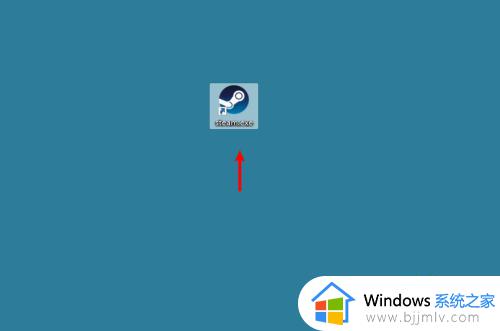
2、然后在选项栏中选择帮助选项;
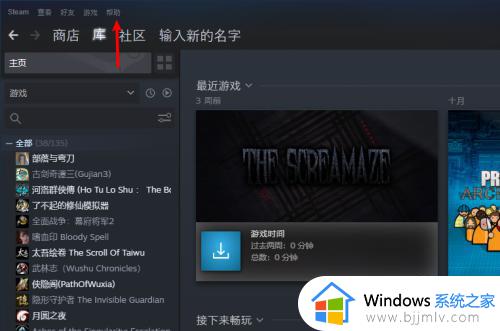
3、打开菜单选择steam客服选项;
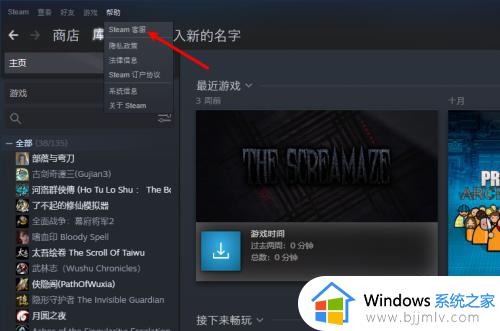
4、接着打开我的账户选项;
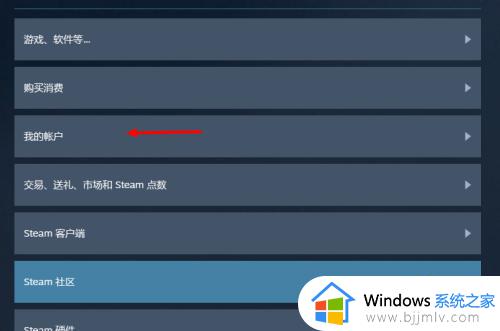
5、随后再打开账户相关数据选项;
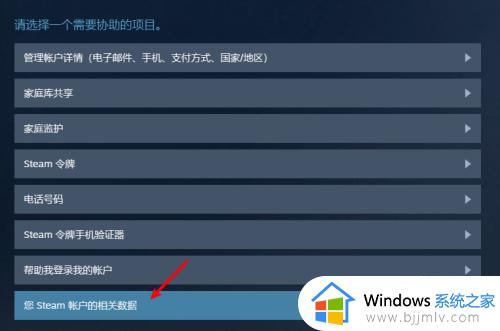
6、最后在上传内容项目栏中找到steam云选项;
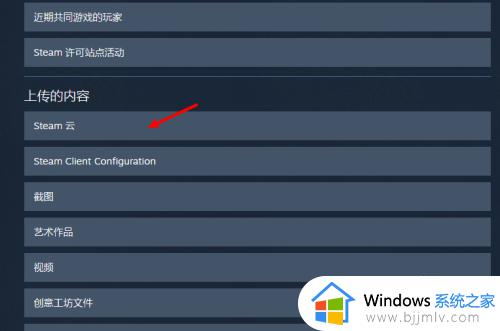
7、打开steam云页面之后,就可以找到我们上传游戏存档文件,这里点击显示文件选项;
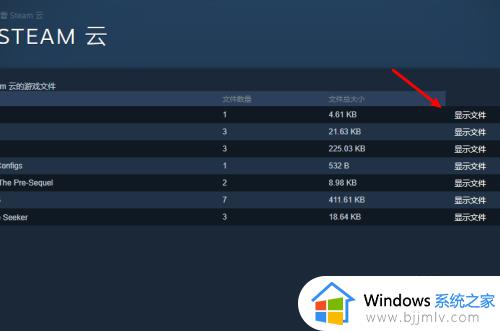
8、就可以下载以前我们上传的游戏存档了。
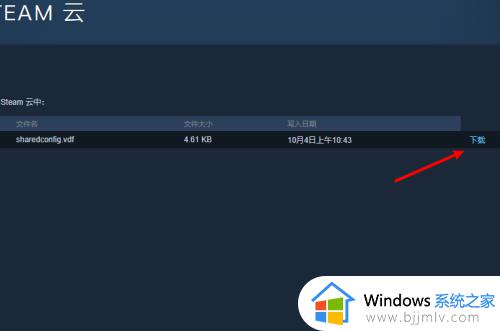
上述给大家介绍的就是steam云存档恢复历史文件的详细方法,有需要的用户们可以参考上述方法步骤来进行操作即可。
steam云存档怎么恢复历史文件 steam云存档历史文件的恢复步骤相关教程
- steam云存档无法同步怎么回事 steam云存档不同步如何处理
- steam云存档在哪 steam云存档位置如何找到
- 如何恢复百度历史记录 百度历史记录消失怎么恢复
- 搜狗浏览器清除历史记录怎么恢复 怎么样恢复搜狗浏览器清除的历史记录
- 怎么恢复百度删除的历史记录 删除了百度历史记录如何恢复
- 怎么打开wps云文档文件 wps如何打开云文档
- 浏览器历史记录删除了怎么恢复 浏览器历史记录删除了如何找回来
- WPS如何关闭文档云同步功能 WPS文档云同步功能怎么关闭
- 迅雷云盘如何将文件转存到百度网盘 迅雷云盘转存文件到百度网盘的步骤
- steam家庭共享存档独立吗 steam家庭共享存档算谁的
- 惠普新电脑只有c盘没有d盘怎么办 惠普电脑只有一个C盘,如何分D盘
- 惠普电脑无法启动windows怎么办?惠普电脑无法启动系统如何 处理
- host在哪个文件夹里面 电脑hosts文件夹位置介绍
- word目录怎么生成 word目录自动生成步骤
- 惠普键盘win键怎么解锁 惠普键盘win键锁了按什么解锁
- 火绒驱动版本不匹配重启没用怎么办 火绒驱动版本不匹配重启依旧不匹配如何处理
热门推荐
电脑教程推荐
win10系统推荐